Combinare calendari
Una delle caratteristiche più notevoli di SuperSaaS è la possibilità di combinare diversi calendari per gestire scenari di prenotazione complessi. Per esempio:
- Più risorse sono necessarie per una singola prenotazione. Esempio: la prenotazione di un trattamento estetico richiede la disponibilità sia di una sala che di un operatore.
- Occupare una risorsa ne rende prenotabile un’altra. Esempio: prima che un colloquio di sostegno sia prenotabile, un volontario dovrà essersi registrato per quella sessione.
- Gruppo di risorse, presentato come risorsa singola. Esempio: hai 20 biciclette da noleggiare e non vuoi che il cliente possa sceglierne una in particolare.
- Singola risorsa, presentata come risorse multiple. Esempio: un circolo di tennis permette la prenotazione dei campi sia ai soci che agli utenti esterni. Ai soci può essere applicata una tariffa oraria inferiore e può essere data la possibilità di prenotare con maggiore anticipo.
- Integrare calendari diversi in un’unica vista Esempio: il tuo calendario necessita di vincoli particolari solo in un certo giorno della settimana. Puoi creare un calendario separato per quel giorno e poi integrarli in modo da presentare all’utente una vista settimanale aggregata.
Il sistema multi-risorsa può utilizzare sistemi a risorse
Dei tre tipi di sistema presenti in SuperSaaS, il multi-risorsa è l’unico che può essere collegato ad altri sistemi, nello specifico a sistemi a risorse. (Questa possibilità ha un rovescio della medaglia, ovvero che nel sistema multi-risorsa non è possibile creare appuntamenti ricorrenti o di durata variabile.)
Una singola prenotazione necessita di più risorse
Spesso un servizio necessita della disponibilità di una o più risorse. Per esempio, il servizio “massaggio” richiede la disponibilità della risorsa “fisioterapista”. E il servizio “sala riunioni con proiettore” richiede la disponibilità sia della sala riunioni che del proiettore. Per calcolare la disponibilità del servizio, il sistema deve assicurarsi che tutte le risorse necessarie siano disponibili. Affinché tutto questo funzioni, crei uno o più calendari a risorse dai quali dipende il servizio. Puoi farlo prima di creare il calendario multi-risorsa, o dopo. Il collegamento del sistema a risorse avviene nella sezione Configura > Servizi del sistema multi-risorsa.
Le risorse possono essere messe in un unico sistema a risorse, o distribuite in diversi sistemi a risorse. In generale, se le risorse sono intercambiabili (ad esempio hai molteplici sale riunioni e il servizio può essere erogato in ciascuna di esse), è meglio metterle nello stesso sistema a risorse.
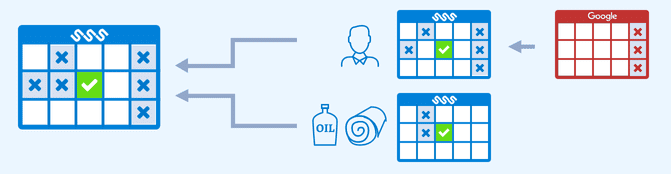
Occupare una risorsa ne rende prenotabile un’altra
Potresti aver bisogno di far corrispondere due o più risorse. Per esempio, vuoi che un cliente possa fissare un incontro con un addetto alle vendite. In occasione di una fiera potresti chiedere al team vendite di registrarsi su un calendario, e questo renderebbe disponibile uno slot su un altro calendario prenotabile dal cliente. Un altro modo di gestire questo scenario sarebbe di chiedere al team vendite di inserire la propria disponibilità in un calendario a risorse, e poi chiedere al cliente di prenotare su quel calendario, ma questo comporterebbe molto più lavoro per il team vendite.
Di solito, un servizio è prenotabile solo quando tutte le risorse collegate sono disponibili. E quando un servizio è prenotato, tutte le risorse collegate risultano occupate. Detto questo, quando configuri un servizio, puoi cliccare il pulsante e poi il pulsante di fianco a una risorsa, e questo ribalterà la logica appena descritta. A quel punto il servizio sarà prenotabile solo se la risorsa collegata è occupata. Prenotare quel servizio non impatterà sulla risorsa “occupata”. Quindi vorrai che il servizio non sia prenotabile più volte, ad esempio collegando una risorsa standard in aggiunta a quella “occupata”.
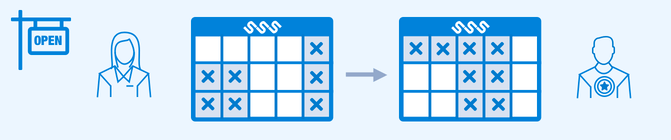
Gruppo di risorse, presentato come risorsa singola
Talvolta può essere sconveniente, o indesiderabile, permettere al cliente di scegliere all’interno di un gruppo di risorse simili.
Quando colleghi un servizio a un sistema a risorse che contiene molteplici risorse, vedrai nella tendina l’opzione . Puoi anche combinare risorse provenienti da calendari diversi cliccando il pulsante . Nella sezione Configura > Servizi del calendario multi-risorsa trovi l’opzione . Puoi fare in modo che sia l’utente a scegliere, oppure che il sistema selezioni una risorsa in modo casuale, oppure visualizzare la prima risorsa dell’elenco così come appare sul calendario.
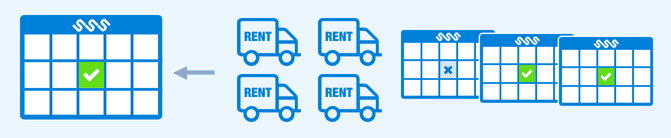
Nella stessa prenotazione è anche possibile combinare un gruppo di risorse con altre risorse singole. Un esempio è un gruppo di persone che prenota un tour ciclistico per il quale sono necessarie 5 biciclette e una guida, e dove non interessa prenotare una specifica guida o una specifica bicicletta. In questo caso basterà selezionare più volte l’opzione .
Singola risorsa, presentata come risorse multiple
Potresti voler presentare calendari diversi a utenti diversi, assicurandoti al contempo che il numero totale di risorse non venga sovraprenotato. Un esempio potrebbe essere un consulente che lavora in diverse sedi e vuole offrire per ogni sede un sistema di prenotazione personalizzato. Ciascuna sede potrebbe avere prezzi, servizi e orari differenti.
In uno scenario di questo tipo, creeresti un sistema a risorse come base, quindi uno o più sistemi multi-risorsa da collegare al medesimo sistema a risorse. Puoi inoltre definire gruppi di utenti per fare in modo che quelli destinati ad un calendario non accedano a un altro.
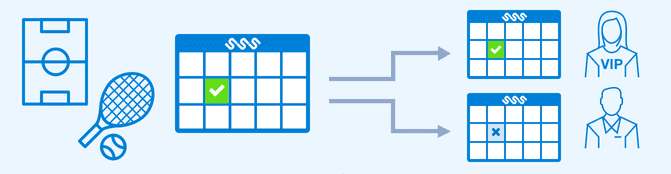
Integrare calendari diversi in un’unica vista
A volte potresti aver bisogno di maggiore flessibilità rispetto a quella che puoi ottenere con un unico calendario: integrare più calendari può essere la soluzione. Per esempio, durante i weekend potresti aver bisogno di cuscinetti di tempo differenti rispetto a quelli della settimana lavorativa, perchè durante i weekend i tempi di viaggio sono diversi. O magari potresti volere limiti per utente diversi il venerdì per incoraggiare più persone a prenotare in quel giorno.
In questo caso creerai due (o più) sistemi a risorse, ad esempio “Feriale” e “Festivo”, applicando a ciascuno vincoli differenti. Dopodiché creerai un sistema multi-risorsa e definirai un servizio dipendente da “Feriale” o “Festivo”. Il risultato sarà una logica combinazione delle impostazioni di ciascun calendario. Nella prossima sezione trovi i dettagli di come i sistemi interagiscono tra loro.

Come i calendari interagiscono tra di loro
Quando il sistema verifica la disponibilità tiene naturalmente conto se ci sono appuntamenti in conflitto per ciascuna delle risorse coinvolte. Ci sono comunque molti altri vincoli che puoi configurare:- Orari di apertura
- Giorni speciali come ad esempio i festivi
- Limitare con quanto anticipo può essere inserito un appuntamento
- Limitare il numero di appuntamenti inseribili in un certo intervallo di tempo o in totale
- Garantire la disponibilità di un Google Calendar sincronizzato
Un intervallo di tempo è disponibile se e soltanto se soddisfa tutti quei vincoli, compresi i vincoli di ciascuna risorsa dalla quale il servizio dipende. Ad esempio, se Calendario A è disponibile alle 9:00 e alle 10:00, e Calendario B è disponibile alle 10:00 e alle 11:00, allora un servizio che dipende da entrambi i calendari sarà disponibile unicamente alle 10:00. Se un servizio dipende da uno o dall’altro calendario, allora sarà disponibile alle 9:00, alle 10:00 e alle 11:00.
La scheda “Orari” nella sezione “Supervisiona” di ciascun calendario, ha una sezione nella parte bassa della pagina che determina come viene applicata la disponibilità, e una casella di controllo che permette all’amministratore di ignorare tutti i vincoli d’orario attivi nel calendario. Se disattivi un vincolo in questa pagina, viene disattivato anche nei servizi dipendenti.
Tutte le altre impostazioni del calendario si applicano unicamente alle prenotazioni effettuate in quel calendario. In particolare, vengono inviate solo una email di conferma e una di promemoria, così come configurato nel calendario dove l’utente ha effettuato la prenotazione. Le impostazioni email delle risorse dipendenti vengono ignorate. Infine, solo le impostazioni di prezzo e di pagamento vengono applicate al calendario dove è stata effettuata la prenotazione.